Η εργασία με After Effects μπορεί να φαίνεται συντριπτική, ειδικά όταν πρόκειται να εκμεταλλευτείς τις πολλές προεπιλογές και εργασιακούς χώρους με τον καλύτερο τρόπο. Αλλά μην ανησυχείς! Με αυτόν τον οδηγό θα μάθεις πώς να προσαρμόζεις τις προεπιλογές στο After Effects αποτελεσματικά για να αυξήσεις την παραγωγικότητά σου. Επίσης, θα σου δείξω πώς να δημιουργήσεις ατομικούς εργασιακούς χώρους που να υποστηρίζουν το προσωπικό σου στυλ εργασίας.
Σημαντικές επισημάνσεις
- Οι προεπιλογές είναι καθοριστικές για τον τρόπο εργασίας σου στο After Effects.
- Πρέπει να βεβαιωθείς ότι τα βήματα αναίρεσης είναι ρυθμισμένα σε 99.
- Ορισμένες χρήσιμες λειτουργίες πρέπει να ενεργοποιηθούν για να εκμεταλλευτείς το πρόγραμμα στο έπακρο.
- Η δημιουργία ενός ατομικού εργασιακού χώρου μπορεί να αυξήσει σημαντικά την αποδοτικότητά σου.
Προεπιλογές λεπτομερώς
Άνοιξε τις προεπιλογές κάνοντας κλικ στο μενού "Επεξεργασία" και στη συνέχεια στις "Προεπιλογές" ή χρησιμοποιώντας τον συνδυασμό πλήκτρων Ctrl + Alt +,. Εδώ θα ανοίξει το παράθυρο προεπιλογών, όπου μπορείς να προσαρμόσεις πολλές ρυθμίσεις.
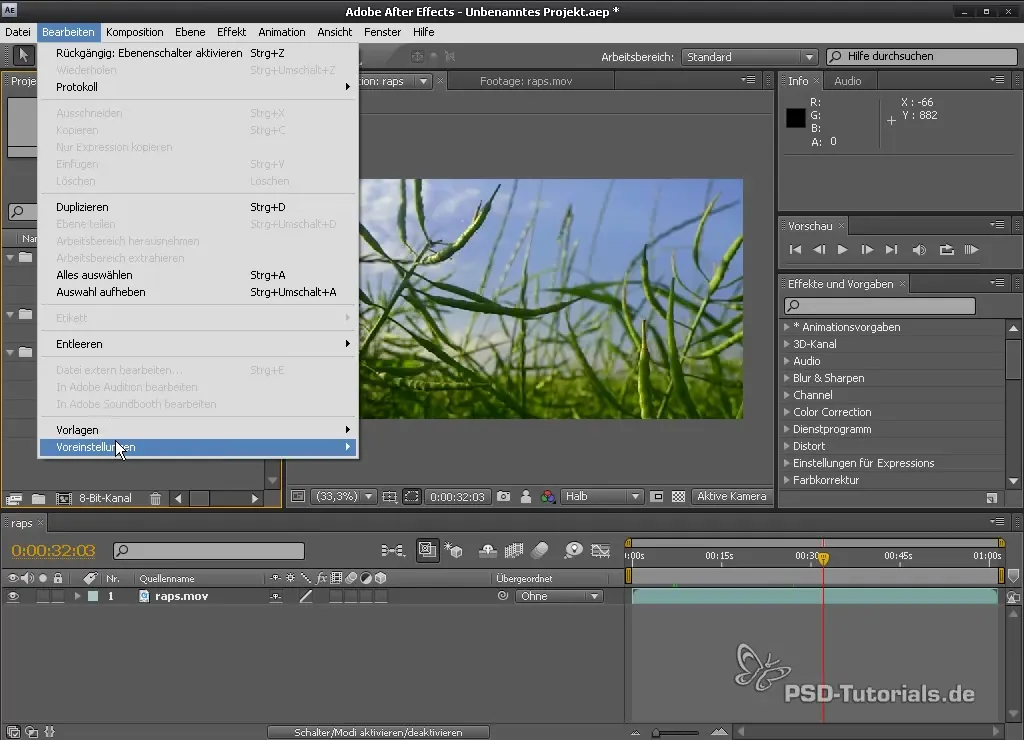
Βήματα αναίρεσης
Ένα από τα πρώτα πράγματα που πρέπει να προσαρμόσεις είναι ο αριθμός των βημάτων αναίρεσης. Συνιστώ να τα ρυθμίσεις σε 99. Παρόλο που το After Effects δεν απαιτεί εργασίες που να αλλάζουν τα pixel, είναι σημαντικό να έχεις επαρκή βήματα διαθέσιμα για να επαναφέρεις μια προηγούμενη κατάσταση αν χρειαστεί.
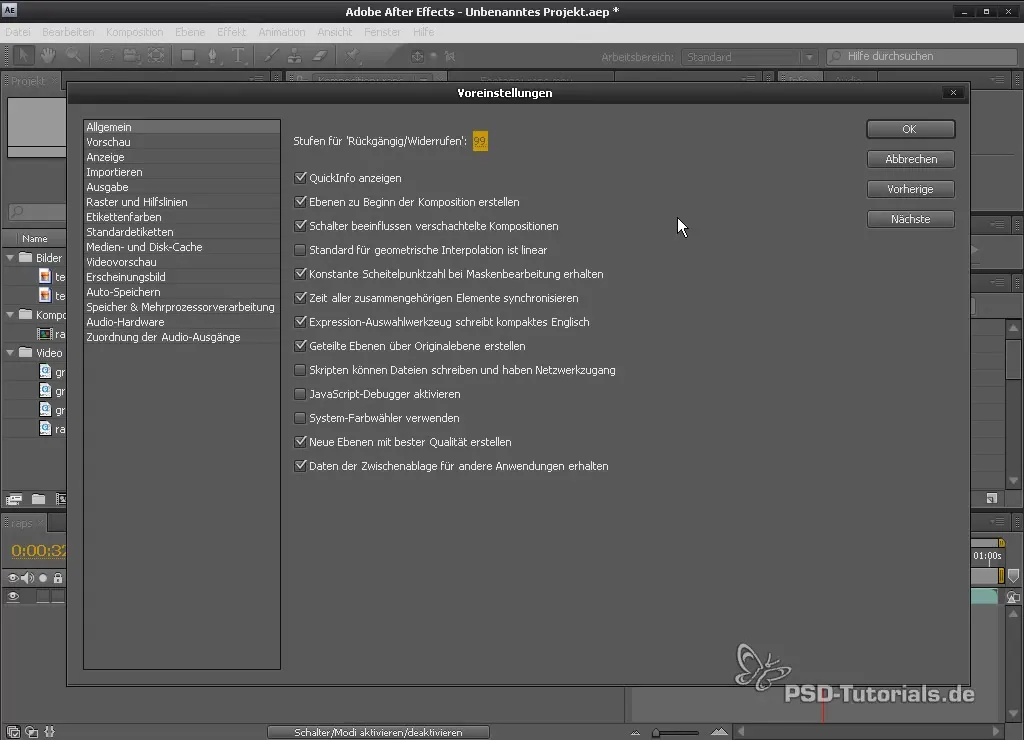
Ενεργοποίηση εργαλείων βοήθειας
Ενεργοποίησε την επιλογή "Εμφάνιση QuickInfo" για να λάβεις χρήσιμα εργαλεία βοήθειας στην διεπαφή χρήστη. Αυτή η λειτουργία διευκολύνει την εργασία σου με νέες δυνατότητες και τρέχουσες συνθέσεις, κάτι που είναι ιδιαίτερα χρήσιμο για αρχάριους.
Γεωμετρική παρεμβολή
Μεταξύ των προεπιλογών θα βρεις και την επιλογή "Πρότυπο για γεωμετρική παρεμβολή". Θα πρέπει να την αφήσεις σε "γραμμική", καθώς μπορεί να είναι σημαντική για τον υπολογισμό μεταξύ των keyframes.
Σενάρια και αρχεία
Ενεργοποίησε την επιλογή "Τα σενάρια μπορούν να γράφουν αρχεία και έχουν πρόσβαση στο δίκτυο". Πολλά σενάρια χρειάζονται αυτή τη λειτουργία για να λειτουργούν σωστά.
Προσαρμοσμένη ανάλυση
Αν θέλεις να βελτιώσεις την ταχύτητα στην προεπισκόπηση, μπορείς να ρυθμίσεις την προσαρμοσμένη ανάλυση. Ιδανικά, ρύθμισε αυτή σε χαμηλότερο επίπεδο για να εξασφαλίσεις ομαλή προεπισκόπηση.
Δημιουργία ατομικών εργασιακών χώρων
Για να βελτιώσεις περαιτέρω τον τρόπο εργασίας σου, είναι χρήσιμο να ορίσεις δικούς σου εργασιακούς χώρους. Με το After Effects, μπορείς να προσαρμόσεις τη διεπαφή ώστε να είναι ιδανική για τις απαιτήσεις σου.
Προσαρμογή εργασιακού χώρου
Δημιούργησε έναν νέο εργασιακό χώρο, διευθετώντας τα παράθυρα και τις παλέτες έτσι ώστε να είναι οι πιο πρακτικές για τα έργα σου. Στη δική μου περίπτωση, μου αρέσει να δουλεύω με τις ρυθμίσεις εφέ συνεχώς ανοιχτές.

Αποθήκευση εργασιακού χώρου
Αφού προσαρμόσεις τον εργασιακό σου χώρο, μπορείς να τον αποθηκεύσεις. Απλά κάνε κλικ στην επιλογή "Νέος εργασιακός χώρος" και δώσ' του ένα όνομα, για παράδειγμα "Μαθήματα". Έτσι θα έχεις πάντα πρόσβαση στην βελτιστοποιημένη ρύθμισή σου.

Σύνοψη – Χρήση προεπιλογών και εργασιακών χώρων στο After Effects
Οι προεπιλογές και οι προσαρμοσμένοι εργασιακοί χώροι στο After Effects δεν είναι μόνο μια επιπλέον πολυτέλεια, αλλά συμβάλλουν σημαντικά στην απλοποίηση και την αποτελεσματικότητα της δουλειάς σου. Με τη στοχευμένη προσαρμογή αυτών των επιλογών, μπορείς να βελτιώσεις σημαντικά τις ροές εργασίας σου και να προσαρμόσεις το λογισμικό στις ανάγκες σου.
Συχνές ερωτήσεις
Πώς να ρυθμίσω τα βήματα αναίρεσης στο After Effects;Μπορείς να προσαρμόσεις τον αριθμό των βημάτων αναίρεσης στις προεπιλογές κάτω από "Βήματα αναίρεσης".
Τι σημαίνει γεωμετρική παρεμβολή;Αυτό περιγράφει πώς η After Effects υπολογίζει την κίνηση μεταξύ των keyframes για να αποφευχθούν απότομες αλλαγές στην animation.
Πώς μπορώ να αποθηκεύσω έναν νέο εργασιακό χώρο;Διευθέτησε τον εργασιακό σου χώρο σύμφωνα με τις ανάγκες σου και στη συνέχεια κάνε κλικ στην επιλογή "Νέος εργασιακός χώρος" για να τον αποθηκεύσεις.
Ποιες είναι οι πιο σημαντικές προεπιλογές για αρχάριους;Ξεκίνησε με βήματα αναίρεσης, εμφάνιση QuickInfo και ενεργοποίησε σενάρια με πρόσβαση στο δίκτυο.
Γιατί να ενεργοποιήσω σενάρια με πρόσβαση στο δίκτυο;Πολλά σενάρια χρειάζονται αυτή την άδεια για να λειτουργούν σωστά και να εκμεταλλεύονται πόρους.


